
Jak w każdej sieci społecznościowej i platformie wiadomości błyskawicznych dodaj znajomych do Discord To jedno z głównych działań, aby móc zacząć efektywnie korzystać z tej platformy. Jak wiesz, możesz zainstalować go zarówno na komputerze, jak i na telefonie, a także używać go w internetowej wersji Discord.
Platforma komunikacyjna Discord jest tak obszerna, że możesz spotkać ludzi za pośrednictwem tysięcy grup i kanałów, które tam znajdziesz. Kanały te mają zazwyczaj różne tematy, takie jak fandomy, gracze, youtuberzy itp.
Jak dodawać znajomych na Discord
Dodawanie znajomych do Discorda jest zwykle bardzo proste i praktyczne, więc Pokażemy Ci 3 sposoby dodawania osób do listy osób na platformie Discord: Używając numeru „Discordtag” (#) lub swojej nazwy użytkownika, kliknij prawym przyciskiem myszy profil użytkownika lub z jego profilu.
Używanie numeru „Discordtag” (#) lub nazwy użytkownika, aby dodawać znajomych na niezgodę
ten „DiscordTag” (#) Jest to unikalny kod, który Discord daje każdemu użytkownikowi, który składa się z serii 4 zgrupowanych liczb. Ale już. Wiedząc o tym, musisz wykonać następujące kroki:
- Znajdź i naciśnij przycisk «Przyjaciele». Który znajduje się w lewym górnym rogu ekranu Discord.
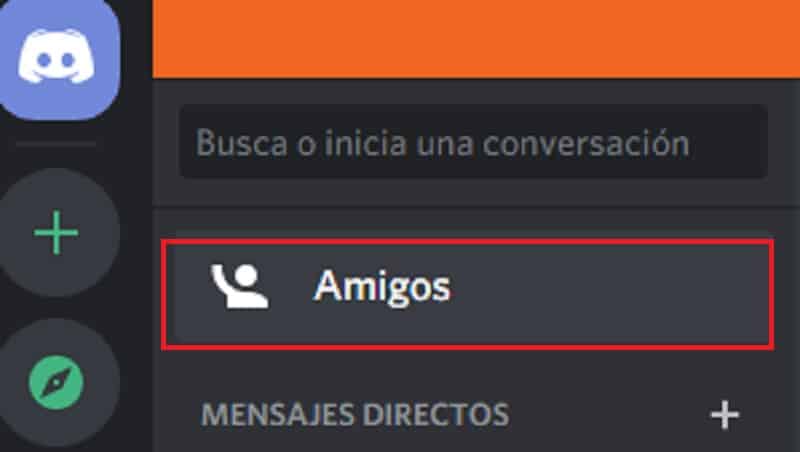
- Wybierz opcję „dodaj znajomego”. Znajduje się w górnej środkowej części ekranu Discord.

- W tym momencie otworzy się ekran (poprzedni się zmieni) w gdzie należy wpisać nazwę użytkownika osoby chcesz dodać do swojej listy znajomych na Discordzie.
- W ten sam sposób, ważne jest, abyś napisał również «DiscordTag» (#). Jak na przykład: andy#1234.
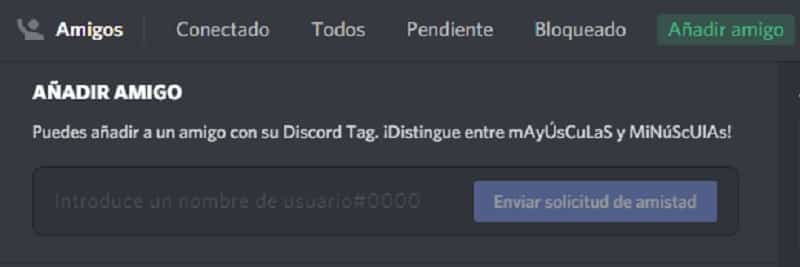
- Aby zakończyć ten proces, musisz kliknij opcję «wyślij zaproszenie do znajomych», który zaświeci się po umieszczeniu użytkownika.
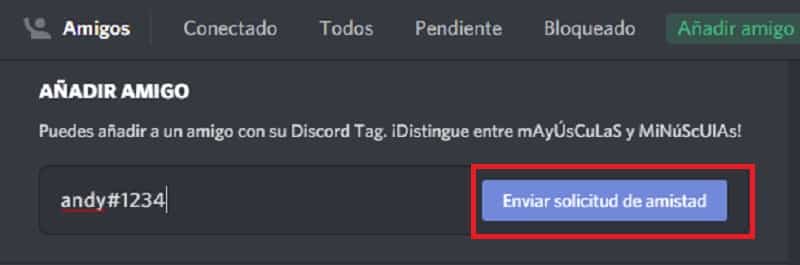
Później Otrzymasz wiadomość w kolorze zielonym z frazą "Gotowy! Twoja prośba o dodanie do znajomych została wysłana do ». Może się to zdarzyć tylko wtedy, gdy użytkownik i DiscordTag są poprawne.
Jeśli wystąpi problem z tym, co napisałeś, pojawi się okno z opisem „Prośba o przyjaźń nie powiodła się”. Może się to zdarzyć, jeśli błędnie wpiszesz nazwę użytkownika lub jego DiscordTag.
Kliknij prawym przyciskiem myszy profil użytkownika
Inną metodą dodawania użytkowników do listy znajomych na Discordzie jest ich lokalizacja. i wybór prawym przyciskiem myszy na jego obrazie. Ta sprawa może zajść daleko, jeśli jesteś w grupie lub kanale i chcesz kogoś dodać. Tutaj pokazujemy, jak.
- Znajdź osobę, którą chcesz dodać w komponentach lub członkach grupy/kanału.
- Ustaw mysz na obrazie użytkownika i kliknij prawym przyciskiem myszy.
- A Menu opcji.
- Wybierz sekcję „Dodaj znajomego” i gotowy.
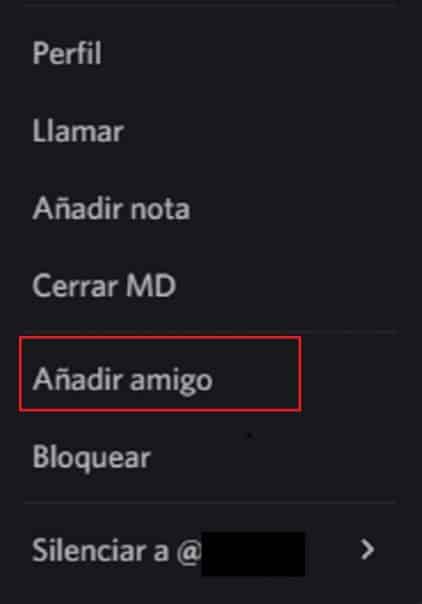
Jako kroki uzupełniające, Zalecamy przejście do zakładki „znajomi” znajdującej się w lewym górnym rogu ekranu Discord. Tutaj zobaczysz, czy ta osoba już zaakceptowała Twoją prośbę, czy po prostu nadal jest w toku.
W przypadku, gdy prośba o dodanie do znajomych nie pojawia się, dzieje się tak, ponieważ użytkownik zablokował tę opcję. Nie będziesz więc mógł poprosić tej osoby, aby znalazła się na Twojej liście znajomych na Discordzie.
Z profilu osoby
Najłatwiejszym sposobem dodania osób do listy kontaktów Discord jest skorzystanie z ich profilu. Nauczymy Cię, jak:
- Znajdź użytkownika chcesz dodać.
- Wybierz swoje zdjęcie profilowe, Kliknij prawym przyciskiem myszy i kliknij «Profil».
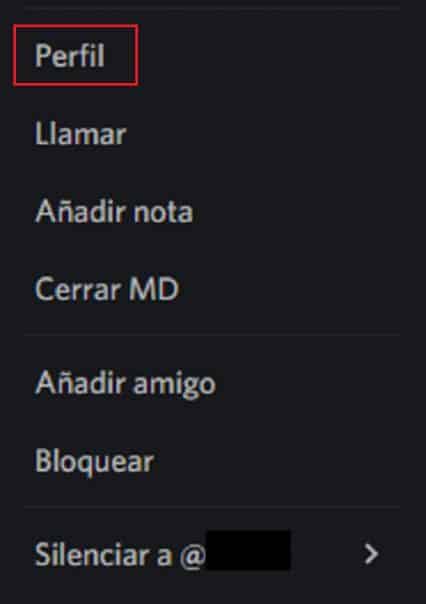
- Otrzymasz okno profilu użytkownika, w którym znajdziesz wśród kilku opcji „Wyślij zaproszenie do znajomych”.
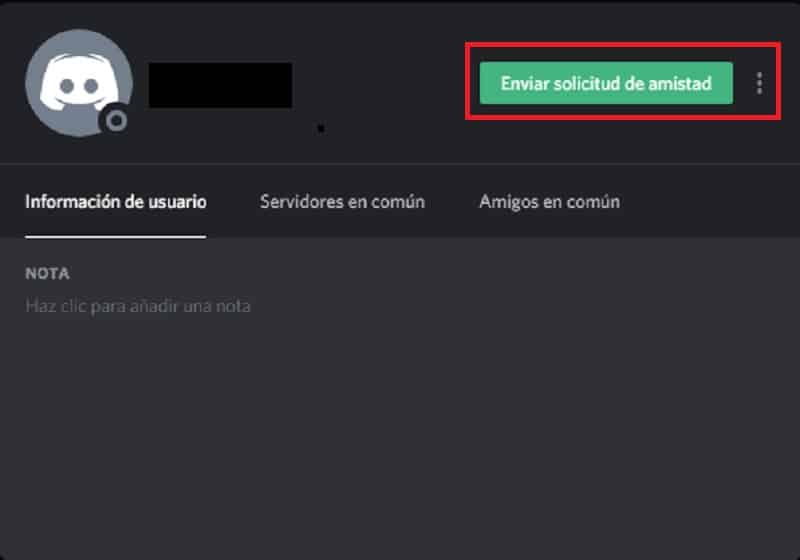
Jak widać, dodanie użytkownika jako przyjaciela w Discord jest bardzo proste i szybkie, a także posiada kilka procesów, dzięki czemu, jeśli pomylisz się w jednym, możesz rozwiązać inny.